
OpenOffice.org 教程之 Impress 演示文稿
作者:TeliuTe 来源:基础教程网
九、艺术字 返回目录 下一课在字体中可以设置一些常见的文字格式效果,还可以用插入艺术字的方法,设置出想图片一样的文字效果来,下面我们通过一个练习来学习操作;
1、插入艺术字
1)启动Impress,创建一个空白文档;
2)在下边绘图工具栏的右侧,找到一个“A”图标,这是“美工字体库”按钮;

3)点击这个按钮,出来一个样式面板,选择右边一个绿色的“Fontwork”,然后点下边的“确定”按钮;
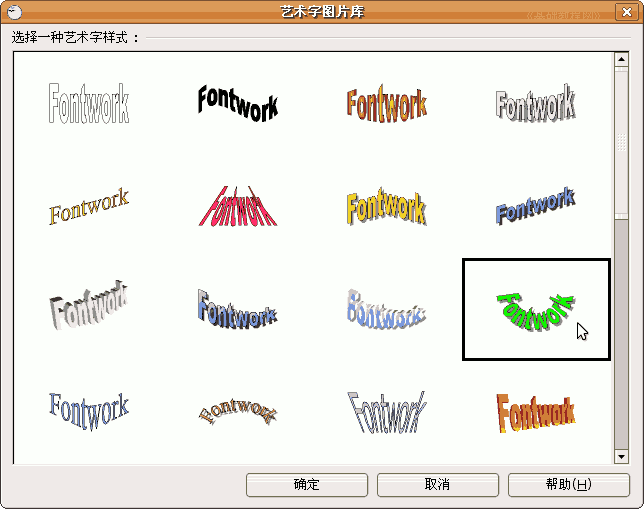
4)这时候幻灯片里面就出来一个绿色弧形的“Fontwork”,上边出来一个“美工字体”小工具栏条;

5)瞄准绿色的文字“Fontwork”,鼠标变成手形时,双击鼠标左键,注意瞄准再双击,
在绿色文字中间出来一行黑色小字,同时还有一个插入点一闪一闪;
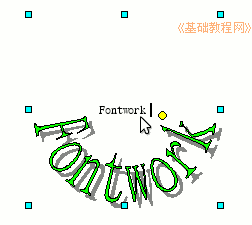
6)按退格键,删除里面的字母,然后输入“美丽的校园”,然后在旁边空白处点一下左键;

7)在旁边空白处点一下鼠标,文字就变成汉字,
重新选中文字,在上边的“美工字体”工具栏,第二个按钮点一下,选择“细上弯弧”样式;
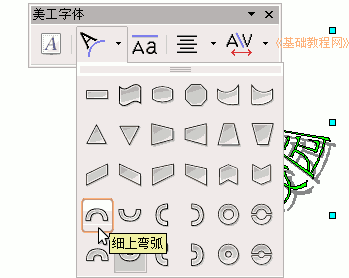
调整好文字的位置大小,以“艺术字”为文件名,保存文件到自己的文件夹中;
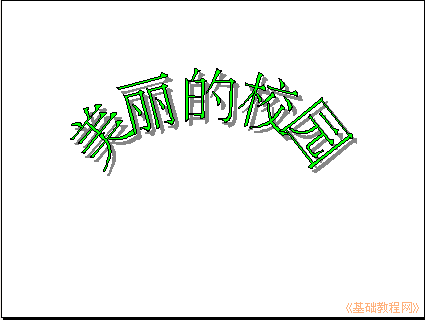
本节学习了Impress基本操作,如果你成功地完成了练习,请继续学习下一课内容;
本教程由86团学校TeliuTe制作|著作权所有
基础教程网:http://teliute.org
美丽的校园……
转载和引用本站内容,请保留作者和本站链接。